PROTEGE TU PRIVACIDAD
Aumenta la privacidad de tus videollamadas en tu móvil con estos efectos
Cambia o desenfoca en fondo en tus videollamadas desde el móvil, con cualquier app y sin cambiar los ajustes de estas.
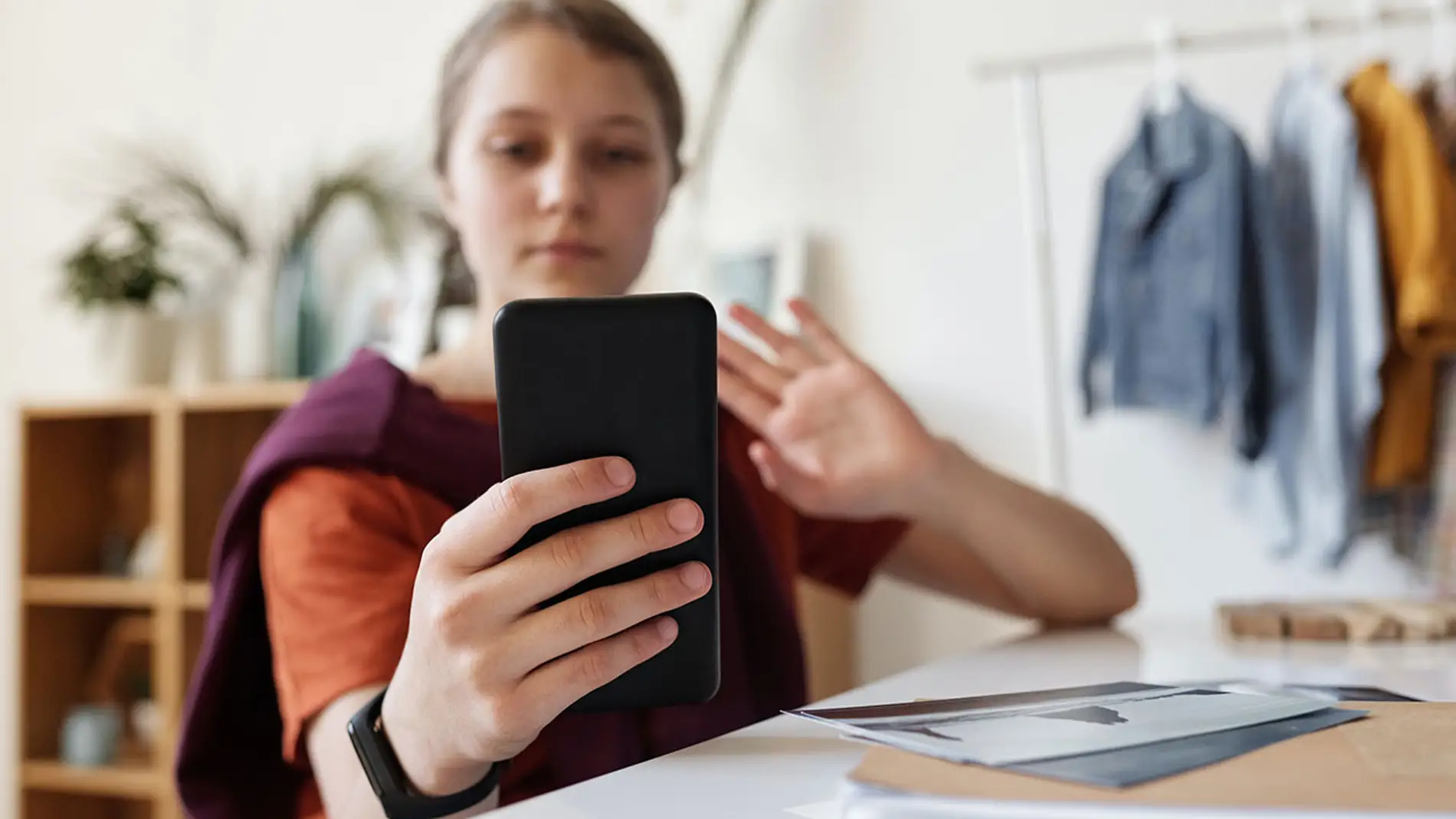
Publicidad
No siempre queremos mostrar el lugar en el que nos encontramos mientras realizamos una videollamada. Por lo que tener la posibilidad de usar sustituir el fondo o simplemente difuminarlo, puede ser la solución. A continuación, te contamos cómo hacerlo en Google Meet y WhatsApp, desde tu móvil.
Preserva la privacidad en tus videollamadas en tu móvil Samsung
Tener conversiones cara a cara a través de nuestro móvil es algo que para muchos usuarios se ha convertido en uno siempre el escenario de fondo es el más oportuno o simplemente no lo queremos mostrar y hacer público. La opción de elegir un fondo o difuminarlo, es algo que desde hace tiempo es posible en aplicaciones como Skype, zoom o FaceTime. Aunque ahora además podemos configurarlo de manera predeterminada para las llamadas que hagamos o recibamos en Google Meet o incluso a través de WhatsApp.
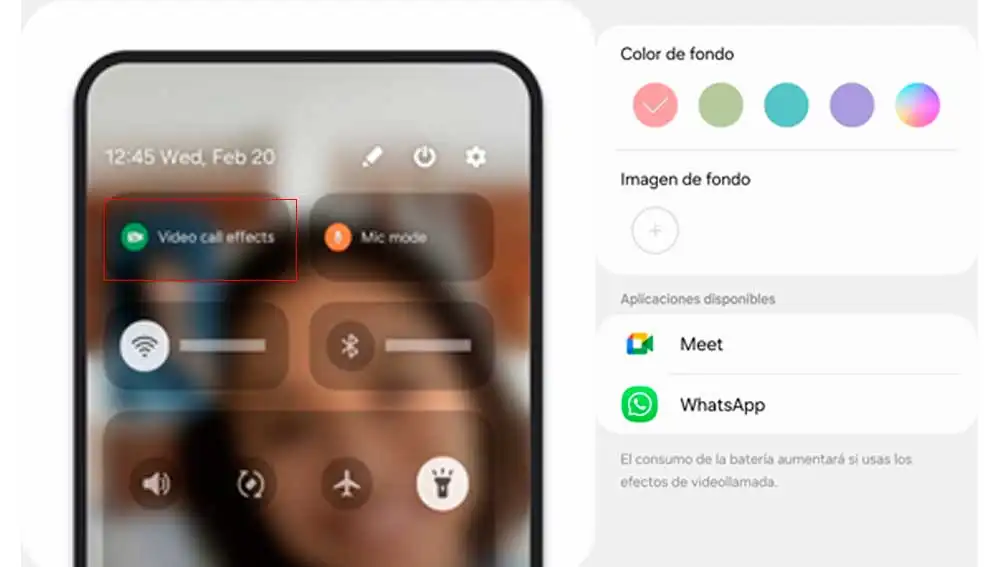
Para muchos usuarios la privacidad es un aspecto de los más importantes a la hora de usar nuevas tecnologías. Cuando hacemos una videollamada desde la intimidad de nuestra casa es inevitable que al final alguien reconozca el entorno. Por lo que, si queremos evitar que esto suceda, podemos usar las herramientas que nos ofrecen nuestros dispositivos. Lo mismo sucede, si no queremos desvelar el lugar en el que nos encontramos.
Algo que podemos llevar a cabo a través desde los ajustes de nuestro propio teléfono, gracias a esto añadiremos herramientas a las apps de videollamada que usemos a menudo. Accede a los ajustes y sigue los sientes pasos:
- Una vez dentro del menú, busca el apartado “funciones avanzadas”
- Dentro de este encontramos “Efecto de videollamada”
- Desde aquí, podemos cambiar el color del fondo, seleccionando cualquiera de las opciones que nos ofrece de forma predeterminada o pulsando sobre la muestra multicolor, crear nuestro propio color.
- Pulsando sobre “imagen de fondo”, accedemos a nuestra biblioteca desde la cual podemos seleccionar la imagen que creamos más adecuada.
- También podemos descargar alguna imagen que nos guste y guardarla en un álbum, para acceder después desde este mismo lugar.
- De forma, que podemos aplicar nuestra selección durante una videollamada.
- Podemos cambiar de fondo en el transcurso de una conversación, desplegando la barra de notificaciones.
- En la esquina superior izquierda de este menú desplegable encontramos el botón “efectos videollamada”
- Al pulsar sobre este, en la parte inferior aparece un nuevo menú sobreimpreso desde el que podemos elegir entre las diferentes opciones.
- Bien cambiar la imagen de fondo, el color, usar la cámara o un efecto de los más interesante el que permite un ajuste automático de los rostros, de las personas que participan en la llamada.
Esto permite un mejor encuadre consiguiendo además la uniformidad de la luz ajustando el tono de color y de las caras. Algo realmente mejora la calidad de la imagen en las llamadas y sobre todos cuando hay se trata de una en la que intervienen varios individuos. Con esto lo que conseguimos es preservar al máximo nuestra privacidad en las llamadas, Proporcionándonos un escenario alternativo al real.
Publicidad






